Программа:
алг
нач
цел х
лит пол
вывод 'Введите возраст: '
ввод х
вывод 'Введите пол (одной буквой): '
ввод пол
выбор
при пол = 'м':
выбор
при х>=2 и х<4 : вывод '1000 калорий'
при х>=4 и х<9 : вывод '1500 калорий'
при х>=9 и х<14 : вывод '2000 калорий'
при х>=14 и х<19 : вывод '2600 калорий'
при х>=19 и х<31 : вывод '2700 калорий'
при х>=31 и х<51 : вывод '2500 калорий'
при х>=51 и х<100 : вывод '2300 калорий'
иначе
вывод 'Ошибка при вводе возраста'
все
при пол = 'ж':
выбор
при х>=2 и х<4 : вывод '1000 калорий'
при х>=4 и х<9 : вывод '1500 калорий'
при х>=9 и х<14 : вывод '1800 калорий'
при х>=14 и х<19 : вывод '2000 калорий'
при х>=19 и х<31 : вывод '2100 калорий'
при х>=31 и х<51 : вывод '2000 калорий'
при х>=51 и х<100 : вывод '1600 калорий'
иначе
вывод 'Ошибка при вводе возраста'
все
иначе
вывод 'Ошибка при вводе пола'
все
кон
Результат выполнения:
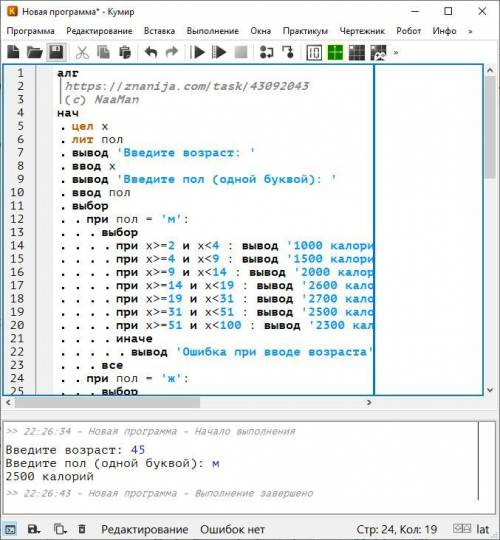
1)1. Нажмите Кнопку «Office».
2. В появившемся меню нажмите кнопку Параметры Excel.
3. В открывшемся диалоговом окне щелкните кнопкой мыши на строке Формулы в списке, расположенном в левой части окна. Содержимое диалогового окна изменится.
4. Установите флажок Стиль ссылок R1C1, после чего нажмите кнопку ОК, чтобы применить изменения.
4)Зайти в режим правки
1.Дважды щелкните ячейку с данными, которые нужно изменить. ...
2.Щелкните ячейку с данными, которые вы хотите изменить, а затем щелкните в любом месте в области формул. ...
3.Щелкните ячейку с данными, которые вы хотите изменить, и нажмите F2.
6)На листе, содержащем столбцы чисел, щелкните ячейку, в которой должны выводиться результаты формулы.
Введите знак равенства (=).
Щелкните первую ячейку, которую требуется включить в вычисление.
Пример использования ссылки на ячейку в формуле
Введите оператор. Оператор представляет математическую операцию, выполняемую формулой. Например, оператор * (звездочка) перемножает числа. В этом примере используйте оператор / (косая черта), чтобы разделить числа. На этом этапе формула должна выглядеть так:
Пример использования оператора в формуле
Щелкните следующую ячейку, которую нужно включить в вычисление. Теперь формула должна выглядеть так:
Пример использования двух ссылок на ячейки в формуле
Нажмите клавишу RETURN.
В ячейке отобразится результат вычисления.
Пример использования ссылок на ячейки в формуле, показывающей вычисленный результат
6)
Выберите ячейку на листе.
Введите числа или текст, которые нужно ввести, а затем нажмите ввод или TAB.
Чтобы ввести данные в новой строке ячейки, введите разрыв строки, нажав ALT+ВВОД.
7) Введите формулу на чистый лист (чтобы можно было проверить как работает данный пример). Выберите инструмент: «Формулы»-«Параметры вычислений»-«Автоматически». Убедитесь, что теперь после ввода данных в ячейку (например, число 7 вместо 1 , формула не пересчитывает результат автоматически. Пока пользователь не нажмет клавишу F9 (или SFIFT+F9)
8)Перемещение ячеек путем перетаскивания
Выделите ячейки или диапазон ячеек, которые требуется переместить или скопировать.
Наведите указатель мыши на границу выделенной области.
Когда указатель примет вид указателя перемещения Указатель перемещения , перетащите ячейку или диапазон ячеек в другое место.
Перемещение ячеек с команд "Вырезать" и "Вставить"
Выделите ячейку или диапазон ячеек.
На ленте > вырезание Вырезать нажмите CTRL+X
8)Десятичный разделитель — знак, используемый для разделения целой и дробной частей вещественного числа в форме десятичной дроби в системе десятичного счисления. ...
В англоязычных странах в качестве десятичного разделителя используется точка . , в большинстве остальных — запятая
10)Введите в ячейку =СУММ, а затем открываю скобки (.
Чтобы ввести первый диапазон формул, который называется аргументом (частью данных, которую нужно выполнить), введите A2:A4 (или выберите ячейку A2 и перетащите ее через ячейку A6).
Введите запятую (,), чтобы отделить первый аргумент от следующего.
Введите второй аргумент C2:C3 (или выведите ячейки с перетаскивания).
Введите закрываю скобки )и нажмите ввод
11)Допустим, в ячейке R1C3 указана формула =R1C1+R1C2. Как только вы введете в ячейки R1C1 и R1C2 числа, результат сложения этих чисел отобразится в ячейке R1C3, то есть формула в ячейке R1C3 использует в качестве переменных значения, указанные в ячейках R1C1 и R1C2.
Объяснение:
1)Обратите внимание, теперь и столбцы, и строки пронумерованы цифрами. Каким же образом указываются координаты ячейки в данном случае? Выделите любую ячейку и посмотрите на поле Имя (слева от строки формул). Теперь адрес ячеек выглядит как RXCY, где X – это номер строки, аY– номер столбца; R – это первая буква слова Row (Строка), а C – Column (Столбец).